Бывает много ситуаций, в которых может понадобиться подключить телевизор как монитор. Например, телевизор подключают для демонстрации презентаций на большом экране, для просмотра видео, или просто для замены сломанного монитора. В данной статье мы расскажем о том, как подключить телевизор как монитор к вашему компьютеру.
Оборудование для подключения телевизора как монитора
Все современные телевизоры оснащаются цифровым видеовходом HDMI. Этот видеовыход используется для подключения DVD-проигрывателей, мультимедиа приставок и других источников цифрового видеосигнала.
Благодаря наличию HDMI входа любой ТВ можно подключить к компьютеру как монитор. При этом процесс подключения максимально прост и доступен любому желающему. Фактически, для подключения достаточно соединить ТВ с компьютером при помощи HDMI кабеля и переключить источник сигнала с помощью пульта. После этого изображение с компьютера начнет отображаться на экране телевизора.
Для того чтобы убедиться, что подключение телевизора к компьютеру в качестве монитора возможно, нужно проверить наличие базового оборудования.
Как из ТЕЛЕВИЗОРА сделать МОНИТОР
Во-первых, на вашем компьютере должен быть HDMI выход. В большинстве случаев, с этим не возникает проблем. Практически любая современная видеокарта оснащается хотя бы одним HDMI выходом.

В том случае, если на видеокарте нет HDMI выхода, то там наверняка присутствует DVI выход. При наличии DVI выхода подключение можно выполнить с помощью переходника с DVI на HDMI. В этом случае к DVI выходу подключается переходник DVI-HDMI и уже к нему подключается HDMI кабель. Такое подключение работает точно также, как и прямое подключение по HDMI.

Во-вторых, на вашем телевизоре должен присутствовать HDMI вход. С этим также обычно не возникает проблем, поскольку на большинстве современных телевизоров такой разъем есть. Если на ТВ доступно несколько HDMI разъемов, то вы можете использовать любой из них. Главное, чтобы разъем был помечен как HDMI IN (вход), так как разъемы HDMI OUT (выход) в данном случае не подходят.
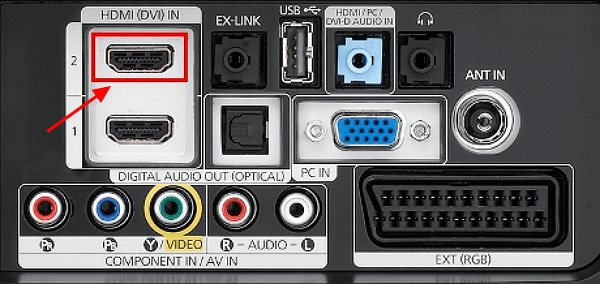
В-третьих, вам нужен HDMI кабель, которым вы будете подключать телевизор к компьютеру. При выборе кабеля нужно учитывать его версию и длину.

Для подключения экранов с разрешением FullHD можно использовать HDMI кабель любой версии. Для подключения экрана с разрешением 4К нужна версия 1.4, а для разрешения 4К с частотой обновления 60 Гц версия 2.0. Что касается длины, то она не должна превышать 10 метров, иначе качество изображения может заметно снизиться, особенно при использовании больших разрешений.
Подключение телевизора в качестве монитора
Непосредственно само подключение телевизора как монитора не представляет ничего сложного. Для начала нужно просто соединить HDMI разъемы на телевизоре и компьютере при помощи HDMI кабеля. Если на компьютере нет нужного разъема, то кабель можно подключить через переходник.
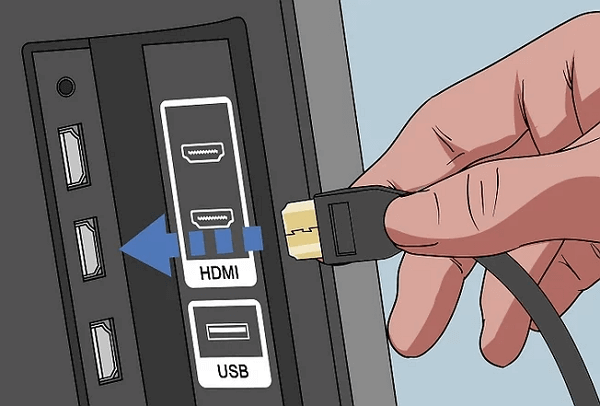
После подключения телевизор нужно переключить на вывод изображения с HDMI входа. Для этого нужно нажать на кнопку « Source » на пульте и в появившемся меню выбрать HDMI.
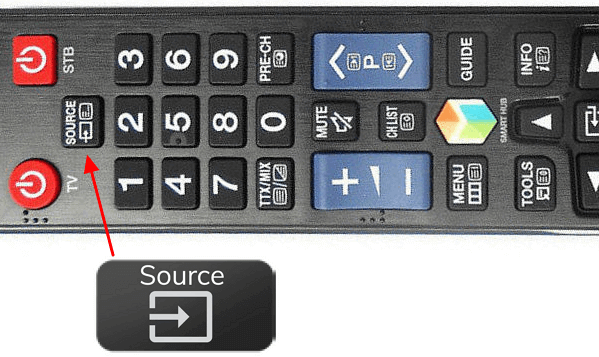
После этого на экране ТВ должно появиться изображение с компьютера. Но, для того чтобы полноценно использовать телевизор в качестве монитора может потребоваться настройка. Для этого нужно кликнуть правой кнопкой мышки по рабочему столу и перейти в « Разрешение экрана » (или « Параметры экрана » в случае Windows 10).
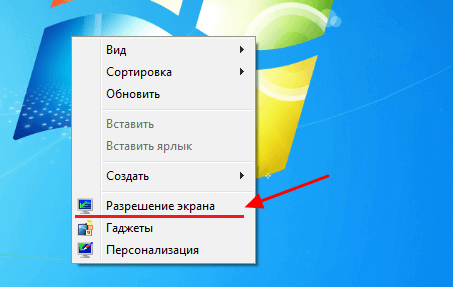
В результате откроется окно с настройками экрана. Здесь нужно открыть меню « Экран » и выбрать вариант « Несколько мониторов ». Это позволит вывести изображение с компьютера на ТВ.
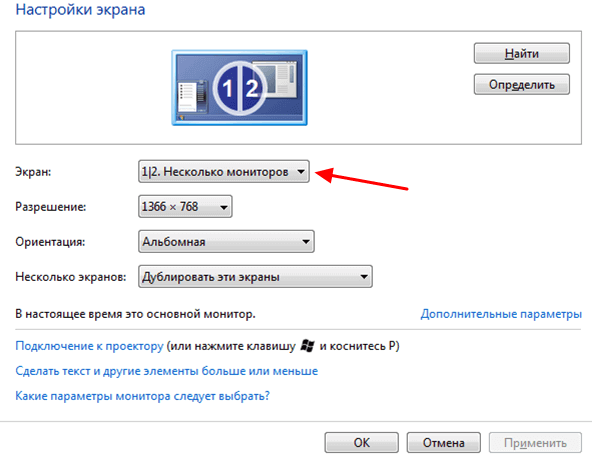
Кроме этого, в данном окне нужно выбрать режим работы нескольких экранов. Всего доступно 4 разных режима:
- « Дублировать эти экраны » – изображение на телевизоре дублирует изображение на основном мониторе компьютера.
- « Расширить эти экраны » – подключенный телевизор используется как второй монитор для компьютера.
- « Отобразить рабочий стол только на 1 » или « Отобразить рабочий стол только на 2 » – компьютер выводит изображение только на один из подключенных экранов.
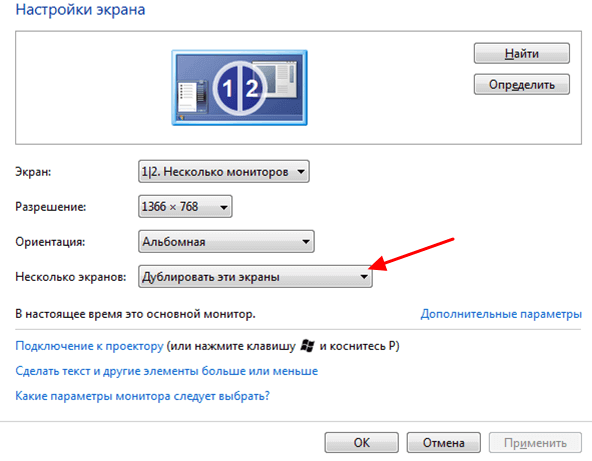
После этого нужно сохранить настройки и все готово. Теперь телевизор подключен к компьютеру как монитор.
- Как подключить монитор к компьютеру
- Как подключить два монитора к одному компьютеру
- Как подключить второй монитор к компьютеру
- Как подключить телевизор к компьютеру через HDMI
- Что такое IPS
Источник: comp-security.net
Телевизор вместо монитора
Когда в распоряжении у человека появился компьютер, телевизор начал отходить на второй план. Однако, современный технологический уровень позволяет совмещать многофункциональность ПК и высокое качество отображения картинки телевизора. И для оценки практичности и удобства этой замены нужно сравнить свойства разных экранов. Давайте разбираться, стоит ли подключать телевизор к компьютеру вместо монитора?
Что лучше: монитор или телевизор

Ответ на вопрос, монитор или телевизор для компьютера — что лучше выбрать для домашнего использования, зависит от личных предпочтений пользователя. Использование «родного» дисплея на компьютере проявит себя высшим уровнем синхронизации. При этом экран будет автоматически включаться вместе с запуском системы и перестанет работать при завершении сеанса. И его не придется дополнительно настраивать, достаточно вставить провод в соответствующее отверстие видеокарты и дождаться установки драйверов.
Если же использовать телевизор как монитор для компьютера , то придется его сперва настроить на нужный тип отображения, отыскать подключенное устройство и т.д. И довольно часто первичная настройка может показаться сложной для неопытных пользователей.
К плюсам можно отнести

Подключение компьютера к телевизору позволит играть в компьютерные игры или просматривать видео в режиме большого экрана. К тому же, большинство ЖК-экранов обладает возможностью менять разрешение и частоту мерцания в любой момент через внутренние настройки ПК или с помощью пульта дистанционного управления.
Повышенная частота мерцания обеспечит плавность кадров во время игры или наблюдения динамичных сцен в видео. Компьютерные мониторы, напротив, реже обновляют экран.
Телевизор вместо монитора: минусы

Перед тем как вывести изображение на телевизор, пользователю придется потратить время на его настройку. Ведь просто вставить провод в соответствующий разъем недостаточно. Кроме этого потребуется вывести меню на экран, отыскать подходящий пункт и выбрать режим отображения. А после включения и выключения ПК дисплей придется запускать и отключать отдельной кнопкой, что тоже несколько неудобно.
Уровень контрастности, «мягкость» оттенков и прочее можно отрегулировать. Однако глубина цвета все равно будет несколько отличаться от такой же характеристики у экрана компа. Например, черный и белый цвета не будут обладать достаточной глубиной. И для того чтобы привыкнуть к новому экрану, может потребоваться около 20 часов.
К тому же, телевизионные экраны (начиная с 4k) занимают большое пространство. Они могут не поместиться на компьютерном столе. И охватить взглядом такую громадину получится не сразу. Также увеличится нагрузка на видеокарту. Ведь придется выводить и поддерживать большее количество пикселей.
Кроме того, монитор TV менее гибок в физическом отношении, угол наклона не настраивается.
Что, если вместо монитора берем обычный телевизор?

Дублирование экрана компьютера на телевизор позволит вывести изображение на плоскость большого размера. А также настроить качество картинки, выбрать нужное разрешение и увеличить частоту мерцания. Однако, первое время придется мириться с неудобством. Могут даже начаться головные боли, но через пару дней они пройдут.
В этом случае рекомендуется при увеличении размера дисплея отодвинуться подальше. При этом появляется возможность охватить взглядом всю рабочую поверхность и ослабить воздействие на зрение. Но далеко не каждый аппарат способен взаимодействовать с ПК.
Телевизоры, подходящие для работы с компьютером
Для взаимодействия с ПК не подойдут телевизоры:
- ЭЛТ, оснащенные электронно-лучевой трубкой;
- проекционные.
Более современные модели, оснащенные соответствующими пунктами меню и разъемами в задней части подойдут:
- жидкокристаллические, внутри которых установлена матрица IPS;
- LED-телевизоры;
- плазменные модели.
Если устройство поддерживает цифровое вещание, то оно гарантированно сможет совместиться с ПК.
Телевизор вместо монитора: выбор типа экрана
Практика показывает, что удобнее использовать ЖК- телевизор, как второй монитор . Потому что он выгодно отличается энергопотреблением, ценой и долговечностью от плазменных моделей. LED-экраны являются прямым продолжением ЖК, улучшенной версией, поэтому использовать тот или иной телевизор следует по факту его наличия во владении. Что касается диагонали, то рекомендуется подбирать такое соотношение сторон, с которым комфортно работать пользователю, или же схожее с размером прежнего дисплея.
Подсоединение телевизора к компьютеру

Действия, совершаемые при подключении телевизора к компьютеру или ноутбуку, таковы:
- Выбрать подходящий провод, совместить его входное отверстие с соответствующим разъемом в задней части телевизора. Нужное «гнездо» можно найти по форме контактов или по названию, написанному на корпусе.
- Ввести вилку питания в розетку, т.к. без прямого подключения к электросети телевизор работать не будет.
- Вставить второй конец выбранного провода в системный блок. Соответствующее гнездо находится на видеокарте и, скорее всего, к нему был подключен предыдущий монитор.
S-Video

Этот разъем представляет собой простейший тип соединения с 5 контактами. Им оснащены все цифровые телевизоры и большинство аналоговых. И несмотря на свою «старомодность», этот разъем обеспечивает не худшее, а иногда даже лучшее качество, чем современные аналоги. Соединение желательно производить перед включением устройств. Далее, после объединения, включается сперва телевизор, затем — компьютер.
SCART

Кабель под таким названием представляет собой шнур с широкими и громоздкими средствами подключения, передающими не только изображение на высоком уровне, но и качественный звук. Гнездо для такого разъема, скорее всего, присутствует на телевизоре, однако у компьютера его с высокой вероятностью может не оказаться. Но объединить устройства все равно можно, используя переходник и 2 других провода для передачи видео- и аудиосигнала.
VGA

Простейший способ объединить видеокарту и плату. Подключить ноутбук к телевизору через VGA можно, если вставить входные отверстия в соответствующие гнезда и закрутить болты.
DVI

Этот тип соединения отличается от VGA лишь тем, что был выпущен несколько позже и имеет больше контактов. Функциональные различия незначительны. Существующие разновидности:
- DVI-D — лишь для «цифры»;
- DVI-A — только для «аналога»;
- DVI-I — универсальный.
HDMI

Современный тип кабеля, обеспечивающий передачу звука и изображения в высоком качестве. Основной недостаток — короткий шнур, поэтому на длительные расстояния его использовать не получится. При этом, удлиненные варианты потребуют дополнительных затрат, а качество сигнала постепенно будет снижаться. Иногда для входа в компьютер может потребоваться переходник, если видеокарта старая.
Displayport

Этот тип кабеля является самым совершенным среди современных соединителей. Прямое улучшение HDMI, этот шнур дополняет стандартный функционал новыми свойствами и увеличивает качество передачи информации. Основная проблема заключается в редкости гнезда для этого порта — лишь некоторые дорогие модели устройств оснащаются гнездом для Displayport.
USB

Универсальный и простейший провод. Гнезда для него в большом количестве присутствуют на любых устройствах. Качество изображения, передающееся этим способом, среднее, возможны задержки в скорости. Использовать этот шнур постоянно не рекомендуется, эта мера будет оправдана лишь в экстремальной ситуации.
Wi-Fi
Если в качестве монитора используется Smart-TV, то подключение по беспроводной сети является возможным. Для осуществления соединения потребуется роутер с оплаченным WiFi. На компьютере, который принимает сигнал, должна быть установлена программа Intel Wireless Display. Подключение можно осуществить без роутера, если у ПК есть адаптер беспроводной сети, а работает он на системе Windows 8 или 10. Для соединения останется лишь перевести телевизор в беспроводной режим, а в программе на компьютере выбрать «Беспроводной монитор».
По локальной сети
Для осуществления этого типа подключения потребуется сетевой кабель LAN. На компьютер следует установить сервер DLNA. В пункте «Настройки» нужно включить поиск устройств и найти подключенный телевизор. После указания устройства останется открыть ему доступ ко всем жестким дискам, находящимся на компьютере, и запустить режим синхронизации.
Как настроить телевизор после соединения с компьютером, чтобы он работал вместо монитора
Наладка устройства происходит после объединения ПК и TV. При этом, необходимо включить телевизор, вызвать меню при помощи пульта. В пункте «Настройки» выбрать «Режим отображения» и указать либо тип кабеля, либо просто PC — это зависит от типа меню.
Windows 7, 8
В свободном пространстве рабочего стола необходимо нажать правую кнопку мыши и выбрать «Разрешение экрана». В появившемся меню нужно выбрать разрешение. А лучшим выбором будет оставить рекомендуемое, т.к. графическая оболочка может отображаться некорректно.
Windows 10
В этом случае необходимо открыть «Пуск», выбрать пункт «Система», после чего найти раздел «Дисплей». И далее настроить тип отображения экрана. А также обозначить подключенный TV как средство вывода информации по умолчанию.
Источник: monitorvsem.ru
Как вывести изображение с компьютера на телевизор

Если вы задаётесь вопросом: «Как сделать вывод изображения с компьютера на телевизор?», то эта статья именно для вас. Подключение телевизора к компьютеру позволит несколько улучшить ваш быт в плане просмотра мультимедийного контента или облегчит решение других задач, используя телевизор в качестве дополнительного монитора или вместо основного монитора.
Технические подробности
Передача изображения по кабелю бывает аналоговая (более старые модели) или цифровая (более новые экземпляры видеокарт и телевизоров). Если видеокарта имеет цифровой выход, а телевизор только аналоговые входы или наоборот, то придется искать в продаже довольно дорогостоящие (от 20 долларов) преобразователи сигналов.
Если же видеокарта имеет цифровой выход, а телевизор цифровой вход, но разъёмы при этом разные, то в большинстве случаев будет достаточно простого недорогого переходника. То же можно сказать и об аналоговых сигналах. В идеале иметь на обоих устройствах одинаковые разъёмы. По своему опыту скажу – чем новее техника, тем меньше проблем с согласованием.
Существующие разъёмы
Для начала нужно определиться какими разъёмами обладают ваши устройства, так и узнаем, каким образом будет удобнее переключить экран, подключить компьютер. На сегодня самые распространенные — это:
RCA (предназначен для передачи аналогового видеосигнала, другими словами – тюльпан) — самое плохое качество передаваемой картинки. Чтобы отличить RCA от аудио разъёма, его обычно делают желтого цвета. На видеокартах эти разъёмы уже практически не встречаются, а вот на телевизорах они ещё не редкость. Через такие разъёмы кабель не сможет передать картинку достаточного качества, поэтому работать с текстовой информацией будет не комфортно, а вот смотреть видео вполне возможно.

S-Video также даёт возможность сделать передачу аналогового сигнала. В этом разъёме видеосигнал разделён на три канала: два из них передают информацию о цвете, а третий – о яркости картинки, что позволяет существенно увеличить качество передаваемого изображения. Неудобством использования S-Video является неспособность компьютера определить подключено к нему устройство или нет.
VGA (D-Sub) тоже предназначен для передачи аналоговых сигналов. Пожалуй, это лучший и самый распространенный разъём для передачи аналогового сигнала. Данным разъёмом оснащены многие современные телевизоры и видеокарты. Качество картинки с таким разъёмом вполне позволяет работать с текстами. Поддерживаются такие разрешения картинки, как SVGA, QXGA, UXGA и различные частоты развертки.
Как правило, подключенный по этому разъёму телевизор ничем не отличается для операционной системы от обычного монитора (то же можно сказать обо всех разъёмах, описанных ниже).

DVI (DVI-I разъём, передающий на компьютер как аналоговый сигнал, так и цифровой) как бы объединяет в себе два разъёма: аналоговый легко конвертируется при помощи недорогого переходника в D-Sub, а цифровой – в HDMI или Display Port (DP). Таким образом можно подключить два телевизора к одному разъёму: один – к аналоговому, другой – к цифровому каналу. Следует быть очень внимательным с этими гнездами, так как существует очень много урезанных версий, в которых не хватает тех или иных выводов, и в результате будет работать только цифровой (DVI-D) или аналоговый (DVI-A) сигнал. DVI-I можно подключить к любому из этих разъемов, а вот DVI-A с DVI-D соединить между собой не получится. Более новые контроллеры позволяют передавать звук через DVI, но все же это пока редкость, в отличие от HDMI, в стандарте которого изначально была поддержка многоканального звука.
HDMI (чисто цифровой стандарт) позволяет сделать передачу как изображения, так и звука. Но для того чтобы на выходе вашей видеокарты появился аудио сигнал, возможно, придется открыть боковую крышку системного блока и подсоединить пару штырьков на видеокарте к цифровому выходу звука на материнской плате или звуковой карте. Подробнее должно быть описано в руководстве пользователя к видеокарте.

DP (Display Port) – также цифровой стандарт. Если не вникать в детали, то стандарт похож на HDMI и имеет немного более широкий канал передачи данных. Display Port довольно легко подсоединяется к гнезду HDMI или DVI посредством пассивного переходника.

Настройки после подключения
После подсоединения телевизора и компьютера необходимо сделать ещё кое-что — настроить драйвер видеокарты под свои предпочтения. Телевизор, подключенный к компьютеру через цифровой кабель или посредством VGA, ведет себя как обычный монитор, а вот если видеокарта имеет выход RCA или S-Video, то нужно самостоятельно указать в настройках драйвера.
Если в итоге вы будете использовать два или более устройств отображения, то можно выбрать режим их работы. В режиме «клон» картинка на обоих экранах будет одинаковая, но если компьютер и телевизор сильно отличаются по разрешающей способности, этот режим не очень удобен. Также есть возможность «расширить» рабочий стол на несколько мониторов.
В этом режиме устройства будут работать как один большой монитор. Тут есть возможность указать физическое расположение устройств относительно друг друга, например, для комфортного перетаскивания мышью. Здесь же можно отключить вывод изображения на любой из мониторов.
Плазменные устройства
Ещё нужно упомянуть о плазменных телевизорах, которые по сути своей очень не любят статичные картинки. В более новых моделях с эффектом выгорания экрана довольно успешно справляются, но все же желательно помнить об этом и не бросать на экране неподвижное изображение на длительное время.
Источник: instcomputer.ru